Windows10で外付けハードドライブを取り出す方法
公開: 2022-01-22
Windows 10 PCでイジェクトされない外付けハードディスクに問題がありますか? USBドライブ、外付けHDD、SSDドライブなどの接続された外部デバイスを安全に取り外すことができない場合があります。 タスクバーの左下にある[ハードウェアの安全な取り外しとメディアの取り出し]オプションを使用している場合でも、Windows OSが外付けハードドライブの取り出しを拒否することがあります(以下の方法1を参照)。 データが破損したり読み取れなくなったりしたくない場合は、システムから外付けハードディスクを慎重に取り外す必要があります。 この投稿では、実証済みのソリューションを使用して、Windows10で外付けハードドライブを取り出す方法を説明します。

コンテンツ
- Windows10で外付けハードドライブを取り出す方法
- 方法1:タスクバーを使用する
- 方法2:ファイルエクスプローラーを使用する
- 方法3:ディスク管理を介して
- 外付けハードドライブWindows10を取り出せないのはなぜですか?
- 修正は、Windows10で外付けハードドライブの問題を排出できません
- 方法1:タスクマネージャーを使用する
- 方法2:ハードウェアとデバイスのトラブルシューティングを実行する
- 方法3:ハードウェアユーティリティを安全に削除するを使用する
- 方法4:ハードドライブポリシーを変更する
- 方法5:USBドライバーを更新または再インストールする
Windows10で外付けハードドライブを取り出す方法
システムと外部デバイスの安全性と整合性を確保するために、プログラムが外部ハードウェアを使用していない場合にのみ、外部ハードウェアを取り外すことを常にお勧めします。 ドライブを無謀にイジェクトすると、ドライブが破損または破壊される可能性があります。 それでも、Windows 10で外付けハードドライブを取り出すことができない場合は、以下の推奨事項に注意深く従ってください。
方法1:タスクバーを使用する
次のように、タスクバーからWindows10の外付けハードドライブを直接取り出すことができます。
1.タスクバーの右下隅にある上向きの矢印アイコンをクリックします。
2.強調表示されている[ハードウェアの安全な取り外しとメディアの取り出し]アイコンを右クリックします。
![タスクバーの[ハードウェアの安全な取り外し]アイコンを見つけます](/uploads/article/1735/DSnBtM5IIKFiRVrQ.png)
3.以下に示すように、 [<デバイス名>の取り出し]オプションを選択します。
注:ここでは、例としてCruzerBladeハードドライブを示しました。
![USBデバイスを右クリックし、[USBデバイスの取り出し]オプションを選択します](/uploads/article/1735/Xyc31xf5T15535Tp.png)
また読む: Windows11でアクセスできないブートデバイスエラーを修正する
方法2:ファイルエクスプローラーを使用する
ファイルエクスプローラーを使用してWindows10で外付けハードドライブを取り出す方法は次のとおりです。
1. Windows + Eキーを同時に押して、ファイルエクスプローラーを起動します。
2.図のように、このPCに移動します。
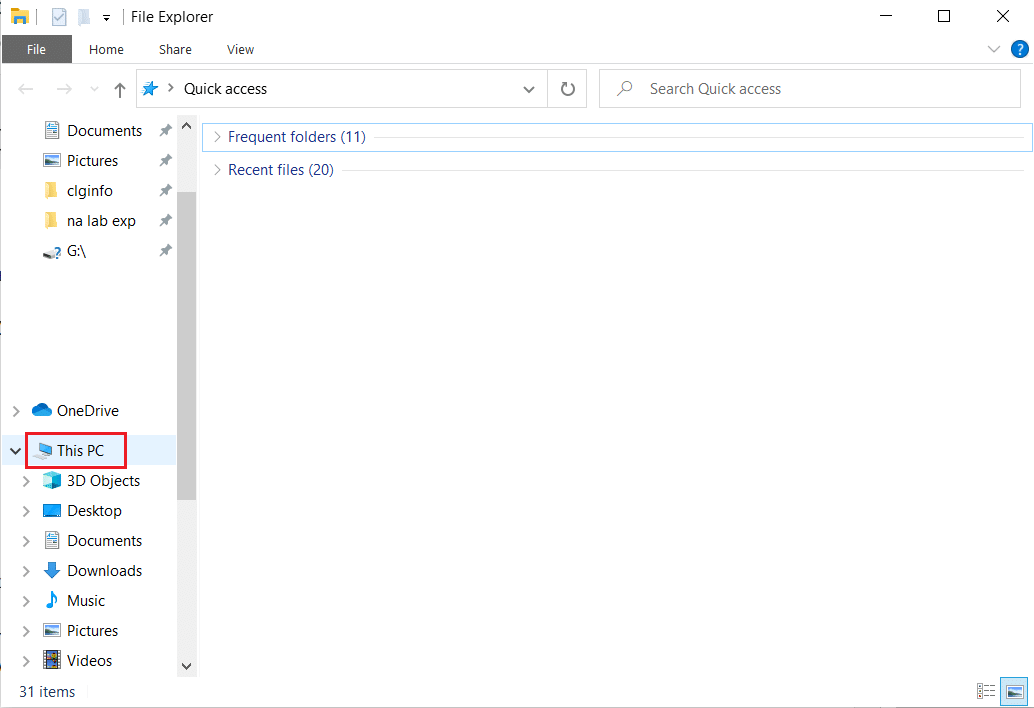
3.以下に示すように、外付けハードドライブを右クリックして、[取り出し]オプションを選択します。
![外付けハードドライブを右クリックし、ファイルエクスプローラーで[取り出し]オプションを選択します。 Windows10で外付けハードドライブを取り出す方法](/uploads/article/1735/URVmpTdLQ58GBjQj.png)
方法3:ディスク管理を介して
ドライブ管理はWindows10オペレーティングシステムの機能であり、PCを再起動したり、作業を中断したりすることなく、ハードディスクのパーティションを管理できます。 [ハードウェアの安全な取り外しとメディアの取り出し]オプションが機能しない場合は、次のように、ディスク管理ツールを使用してドライブを安全に取り外すことができます。
1. Windows + Xキーを同時に押して、Windowsパワーユーザーメニューを開き、以下に示すように、[ディスクの管理]をクリックします。
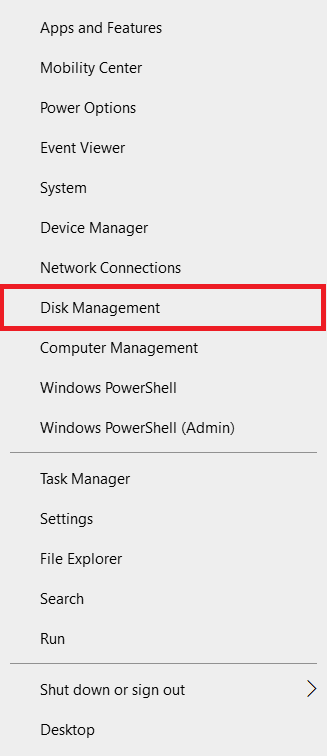
2.図のように、外付けハードディスクを見つけて右クリックし、 [取り出し]を選択します。
![外付けハードディスクを見つけて右クリックし、[取り出し]を選択します。](/uploads/article/1735/QaMV8Zgjlxw32OZc.png)
注:イジェクトしたため、ドライブは常にオフラインと表示されます。 次回挿入するときは、ステータスをオンラインに変更することを忘れないでください。
また読む:ディスク管理に表示されない新しいハードドライブを修正
外付けハードドライブWindows10を取り出せないのはなぜですか?
問題が発生した場合、徹底的に調査しなければならない疑いがいくつかあります。 すべての問題には原因があり、したがって救済策があります。 外付けドライブを安全にイジェクトできず、[ハードウェアの安全な取り外しとメディアのイジェクト]オプションがグレー表示されている場合は、次の問題のいずれかが原因である可能性があります。
- ドライブの内容が利用されています:問題の最も一般的な原因は、ドライブの内容の利用です。 バックグラウンドプログラムまたはアプリが外付けハードディスクに保存されているデータにアクセスしている場合、これはほぼ確実に問題を引き起こします。
- Windows用のUSBドライバーが古くなっています:問題の原因がWindowsUSBドライバーである可能性があります。 グリッチは、PC上の古いまたは互換性のないUSBドライバが原因である可能性があります。
修正は、Windows10で外付けハードドライブの問題を排出できません
外付けハードドライブの取り出しで問題が発生した場合は、指定された方法のいずれかに従って同じ問題を修正してください。
方法1:タスクマネージャーを使用する
多くの場合、バックグラウンドで実行されている不明なアプリやサービスは、外部ドライブとの干渉を引き起こす可能性があります。 次のように、タスクマネージャを介してこれらのプログラムを終了してみてください。
1. Ctrl + Shift + Escキーを同時に押して、タスクマネージャーを開きます。
2. [プロセス]タブで、大量のメモリを消費しているように見えるプロセスを見つけます。
![[プロセス]タブに移動します](/uploads/article/1735/VxbshmXr3deBGMqq.png)
3.それを右クリックして、以下に示すように[タスクの終了]を選択します。
![それを右クリックし、[タスクの終了]を選択して終了します](/uploads/article/1735/m5iRd07SG7iZ3J1i.png)
また読む:外付けハードドライブが表示されない、または認識されない? これがそれを修正する方法です!
方法2:ハードウェアとデバイスのトラブルシューティングを実行する
Windows 10で外付けハードドライブを取り出す方法の問題が解決しない場合は、組み込みのWindowsハードウェアとデバイスのトラブルシューティングを使用する必要があります。 トラブルシューティングツールを利用するには、次の手順に従います。
1. Windows + Rキーを同時に押して、[ファイル名を指定して実行]ダイアログボックスを開きます。
2. msdt.exe -id DeviceDiagnosticと入力し、 Enterキーを押して、ハードウェアとデバイスのトラブルシューティングツールを開きます。
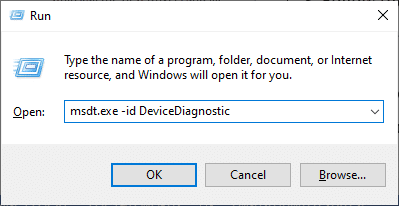
3.図のように、[詳細設定]オプションをクリックします。
![ハードウェアとデバイスのトラブルシューティングの[詳細設定]オプションをクリックします](/uploads/article/1735/bgGzgpGIbj8CbS3N.png)
4. [修復を自動的に適用する]オプションをオンにして、[次へ]をクリックします。
![ハードウェアとデバイスのトラブルシューティングで[修復を自動的に適用する]オプションをオンにして、[次へ]をクリックします。 Windows10で外付けハードドライブを取り出す方法](/uploads/article/1735/8qZFvigWKoIHpama.png)

5. [次へ]をクリックして続行します。
![[次へ]をクリックして続行します|外付けハードドライブWindows10を取り出す方法](/uploads/article/1735/ENDYzEwOjj7di4ds.png)
6.トラブルシューティングが実行されます。問題がある場合は、この修正を適用するオプションとこの修正をスキップするオプションの2つのオプションが表示されます。 したがって、[この修正を適用]をクリックして、PCを再起動します。
![[この修正を適用]をクリックし、解決した後、PCを再起動します。](/uploads/article/1735/QpxYS8gzyRpC28UH.png)
方法3:ハードウェアユーティリティを安全に削除するを使用する
古いWindowsのハードウェアを安全に削除するオプションにアクセスするには、キーボードショートカットを使用します。 アプリケーション全体が起動し、外付けハードディスクを簡単に取り出すことができます。 与えられた指示に従ってください:
1. Windows + Rキーを同時に押して、[ファイル名を指定して実行]ダイアログボックスを開きます。
2.以下に示すように、RunDll32.exe shell32.dll、Control_RunDLL hotplug.dllと入力し、[ OK ]をクリックします。 ハードウェアの安全な取り外しユーティリティが自動的に起動します。
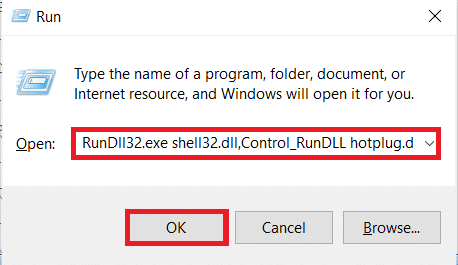
3.削除するドライブを選択し、強調表示されている[停止]ボタンをクリックするだけです。
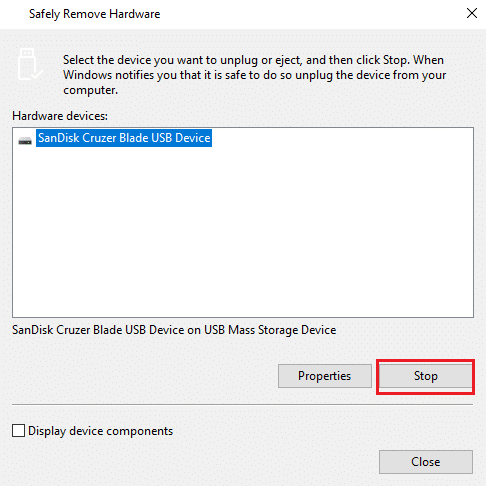
4.次に、タスクバーの左下にある[ハードウェアの安全な取り外しとメディアの取り出し]オプションを使用して、外付けハードドライブを取り出すことができるかどうかを確認します。
また読む:パスワードで外付けハードディスクドライブを保護するための12のアプリ
方法4:ハードドライブポリシーを変更する
Windows PCにイジェクトオプションが表示されない場合は、イジェクトオプションがないためです。 これは、タスクの途中である可能性があるため、Windowsがハードドライブの取り出しを妨げていることを意味します。 その結果、Windowsがデータ損失の危険性を検出した場合、ハードドライブを取り外すことができなくなります。 Windowsがハードディスクに設定したポリシーを変更するには、次の手順に従います。
1. [スタート]をクリックし、デバイスマネージャと入力して、 Enterキーを押します。
![[スタート]メニューで、検索バーに「デバイスマネージャ」と入力して起動します。](/uploads/article/1735/blkV9I2ItgNUZAxy.png)
2. [ディスクドライブ]オプションをダブルクリックして、展開します。
![[ディスクドライブ]オプションを展開します。 Windows10で外付けハードドライブを取り出す方法](/uploads/article/1735/5SD8GI7VuTuiaYYx.png)
3.以下に示すように、外付けディスクドライブを右クリックして、[プロパティ]を選択します。
![ディスクドライブを右クリックして、[プロパティ]を選択します。 Windows10で外付けハードドライブを取り出す方法](/uploads/article/1735/kelwfEabkw5FtmLq.png)
4. [ポリシー]タブに移動します。
![[ポリシー]タブに移動します。](/uploads/article/1735/U8oXTwjuD2KDvbUx.png)
5. [パフォーマンスの向上]オプションを選択します。
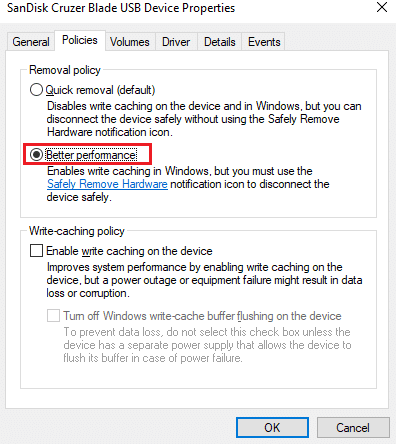
6. [ OK ]をクリックして、設定を確認します
![[OK]をクリックして設定を確認します。 Windows10で外付けハードドライブを取り出す方法](/uploads/article/1735/UPq2FSy7sGBhMNZD.png)
7. PCを再起動して、ドライブを取り出すオプションが利用可能かどうかを確認します。
また読む: Windows10にはどのくらいのRAMが必要ですか
方法5:USBドライバーを更新または再インストールする
PCからハードディスクを取り出す機能は、古い、古い、または互換性のないUSBドライバによって妨げられている可能性があります。 Windows 10で外付けハードドライブを取り出せないというこの問題を解決するには、以下の手順に従ってWindows 10PCのUSBドライバーを更新します。
1.デバイスマネージャを起動し、ユニバーサルシリアルバスコントローラをダブルクリックして、このセクションを展開します。
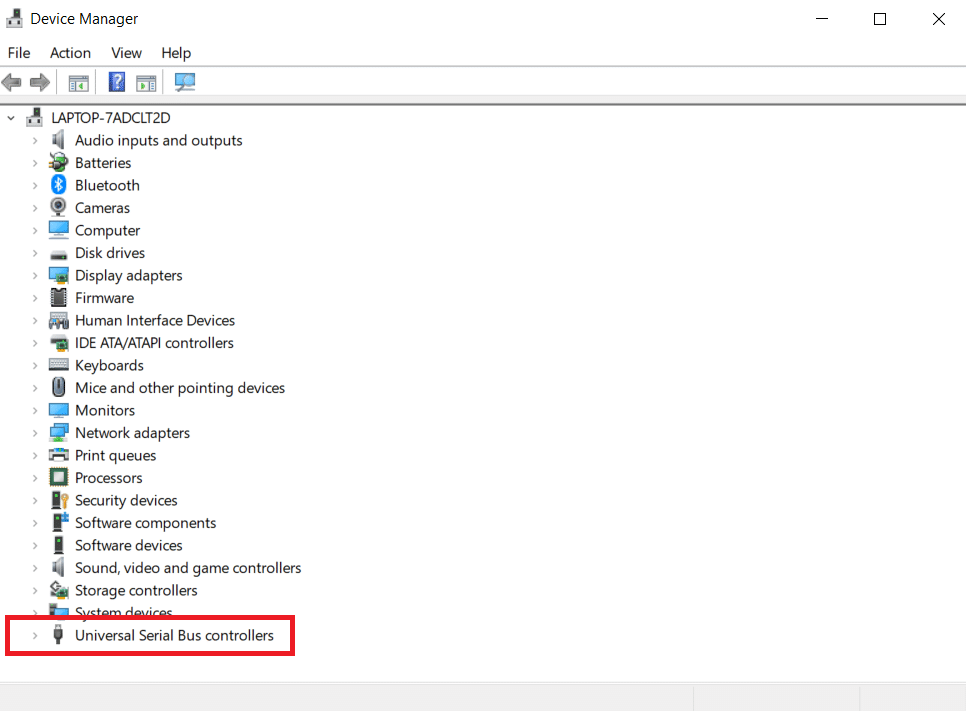
2A。 黄色の感嘆符でマークされたエントリを探します。 以下に示すように、上記のドライバーを右クリックし、コンテキストメニューから[ドライバーの更新]を選択します。
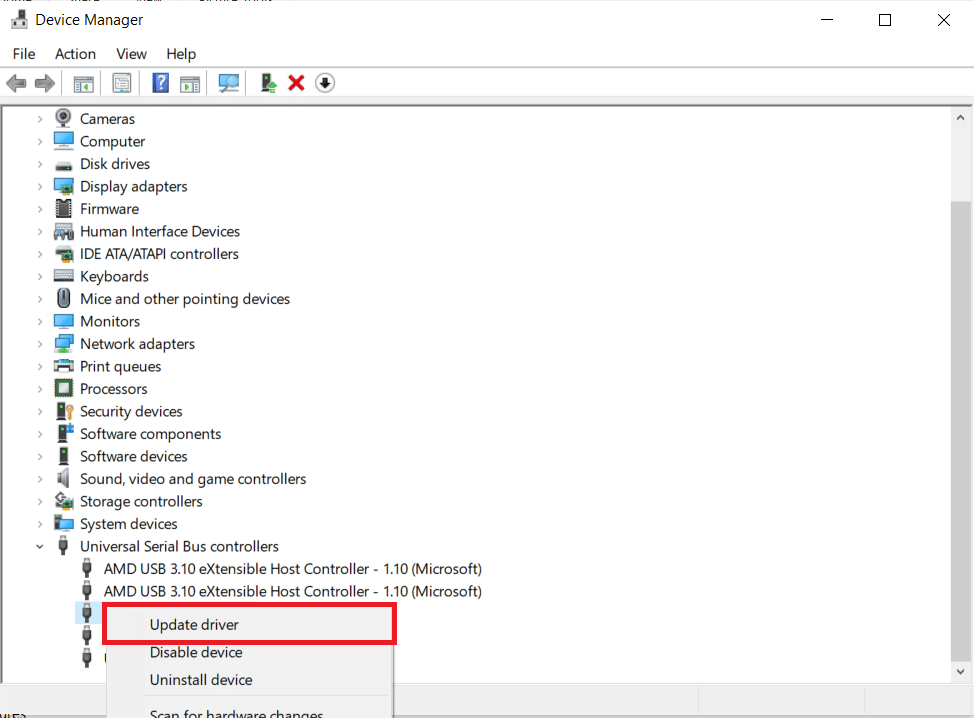
3A。 Windowsがドライバーを更新できるようにするには、[ドライバーを自動的に検索する]オプションをクリックします。 次に、システムを再起動します。
![次に、[ドライバーを自動的に検索]をクリックして、利用可能な最適なドライバーを見つけてインストールします。](/uploads/article/1735/qHcZKpel5zk8o6Th.png)
2B。 感嘆符がない場合は、図のようにUSBドライバーを右クリックし、[デバイスのアンインストール]を選択します。
![USBドライバを右クリックし、[デバイスのアンインストール]を選択します](/uploads/article/1735/hw1xTEfZVIL3uQie.png)
3B。 [このデバイスのドライバソフトウェアを削除する]オプションのチェックを外し、強調表示されている[アンインストール]ボタンをクリックします。
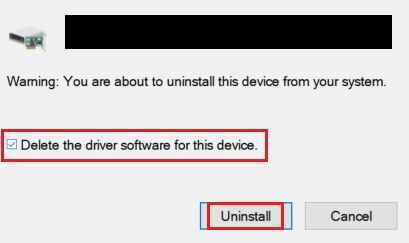
4.ドライバは、システムの再起動時に自動的にインストールされます。
よくある質問(FAQ)
Q1。 PCからハードディスクを取り外しても安全ですか?
回答USBフラッシュドライブなどの外部ストレージデバイスは、プラグを抜く前に慎重に取り外す必要があります。 単にプラグを抜くだけでは、プログラムがまだデバイスを使用しているときにデバイスを切断するリスクがあります。 その結果、一部のデータが失われたり削除されたりする可能性があります。
Q2。 外付けハードドライブを取り外すとどうなりますか?
回答カードリーダーからメモリカードを取り外すか、インターフェイスからUSBドライブを取り外すと、ファイルが破損したり、メディアが読み取れなくなったり、あるいはその両方が発生したりする可能性があります。 これらのオッズは、外部ストレージデバイスを慎重に取り出すことで大幅に削減されます。
Q3。 Windows 10では、イジェクトボタンはどこにありますか?
回答イジェクトキーの下に線が引かれた三角形は、ボリュームコントロールの近くによく見られます。 または、ファイルエクスプローラーを開き、ブロックされたディスクドライブのアイコンを右クリックして、 [取り出し]を選択します。
おすすめされた:
- Omegleで禁止を解除する方法
- Windows10でハードドライブが表示されない問題を修正
- PCゲームに最適な外付けハードドライブ
- 外付けハードドライブにSteamゲームをダウンロードする方法
この情報がお役に立てば幸いです。また、Windows10で外付けハードドライブを取り出す方法を学ぶことができたと思います。 Windows 10で外付けハードドライブの問題を解決できない問題を解決するのに最も効果的であることがわかった方法をお知らせください。以下のコメントセクションで、お気軽に質問または提案を行ってください。
